word下一页分节符怎么删
1、按下组合按键
先直接找到并按下你的键盘上面的ctrl+shift+8的功能组合按键。

2、选中分节符
再在word里面单击鼠标左键选中里面的分节符。
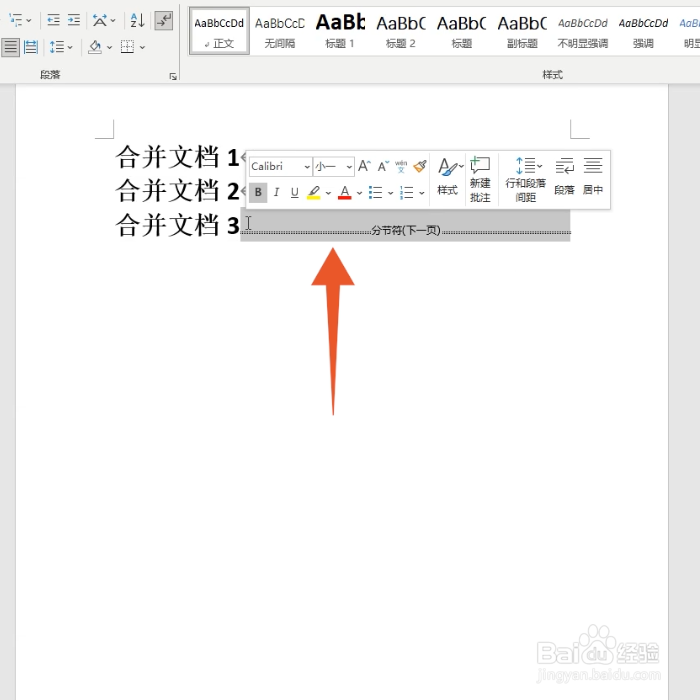
3、按下删除按键
再找到并按下你的电脑键盘上面的删除按键就可以了。

1、点击视图选项卡
进入到word软件界面,先直接点击上方的视图选项卡。

2、点击大纲
再点击里面的大纲视图,找到并选中里面的分节符的图标。

3、点击关闭大纲视图
直接按下删除键删除这个分节符,再点击关闭大纲视图按钮即可。
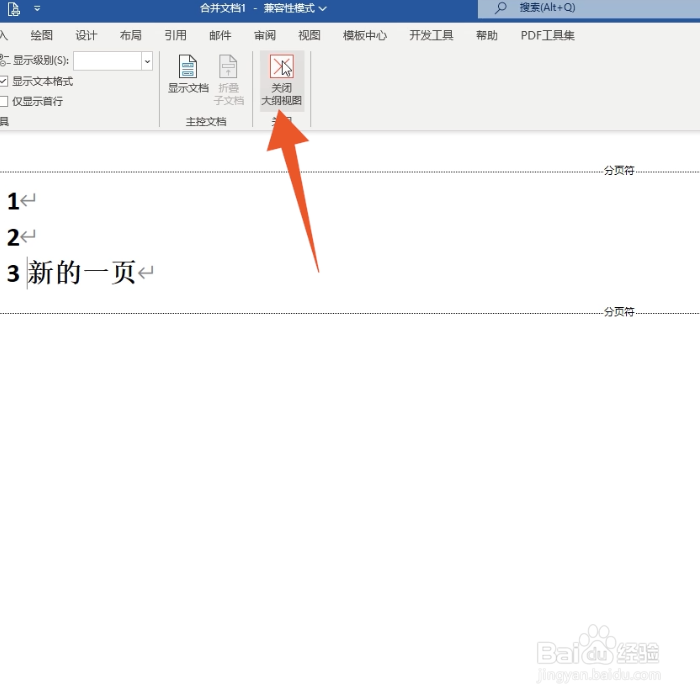
1、点击开始选项卡
进入到word软件界面,先直接点击上方的开始选项卡。

2、点击显示编辑标记
再找到并点击段落组里面的显示隐藏编辑标记的功能按钮。
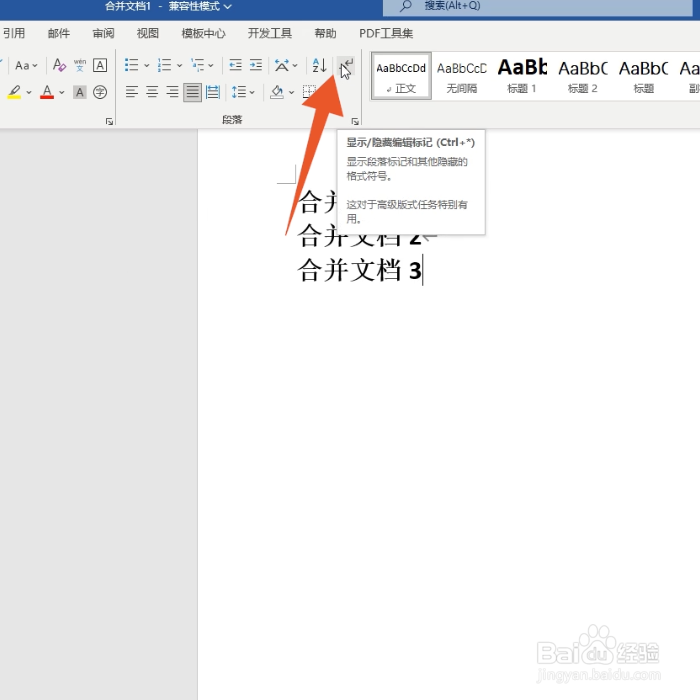
3、选中出现的分节符
鼠标选中出现的分节符后直接按下删除键删除就可以了。
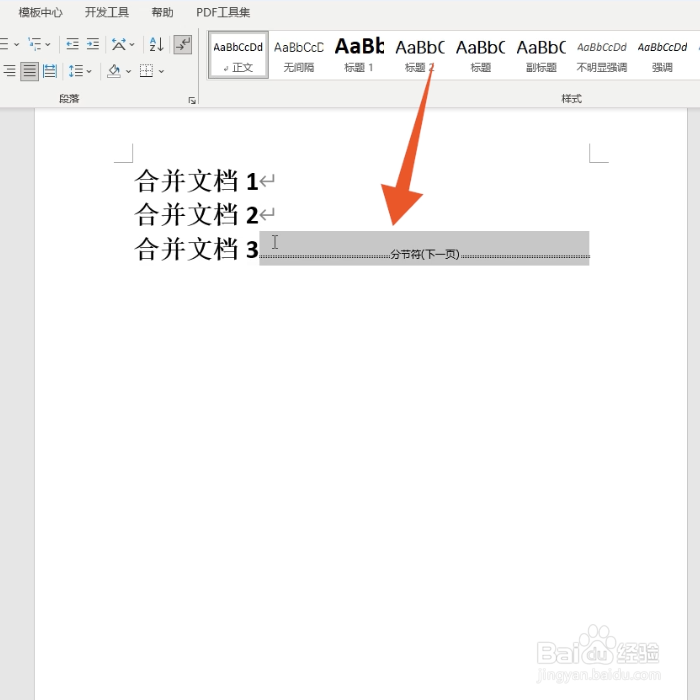
1、点击选项按钮
进入到word界面后点击文件菜单,再点击下面的选项按钮。

2、勾选显示所有标记
点击显示的菜单,勾选里面的显示所有格式标记。

3、点击确定按钮
点击确定按钮,选中出现的分节符图标后直接按下删除键即可。
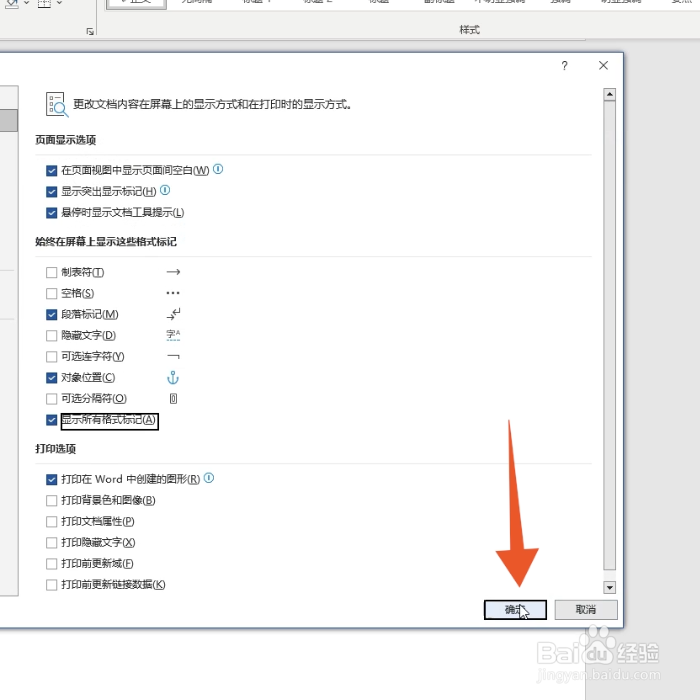
声明:本网站引用、摘录或转载内容仅供网站访问者交流或参考,不代表本站立场,如存在版权或非法内容,请联系站长删除,联系邮箱:site.kefu@qq.com。
阅读量:25
阅读量:22
阅读量:95
阅读量:85
阅读量:70